I Migliori Programmi per Creare Presentazioni PowerPoint Efficaci
Introduzione
Le presentazioni PowerPoint sono uno strumento fondamentale nel mondo accademico, aziendale e educativo. Sono utilizzate per illustrare concetti, vendere prodotti, formare personale e molto altro. Tuttavia, creare una presentazione efficace richiede non solo competenze di design, ma anche la scelta del giusto software. In questo tutorial, esploreremo alcuni dei migliori programmi per creare presentazioni PowerPoint, fornendo consigli e tecniche per sfruttarli al meglio.
Indice
- Microsoft PowerPoint: Il Classico che non Passa Mai di Moda
- Google Slides: Collaborazione e Accessibilità in Cloud
- Prezi: Un Approccio Dinamico alle Presentazioni
- Apple Keynote: Design Raffinato per Utenti Mac
- Canva: Facilità di Uso e Template Creativi
- Slidebean: Presentazioni Automatiche e Intuitive
- Visme: Strumento Versatile per Presentazioni Interattive
- Tips per Creare Presentazioni Efficaci
- Conclusione
Microsoft PowerPoint: Il Classico che non Passa Mai di Moda
### Cos’è Microsoft PowerPoint?
Microsoft PowerPoint è un software di presentazione parte della suite Microsoft Office. È il programma più utilizzato per creare slide e presentazioni grazie alla sua interfaccia intuitiva e alle numerose funzionalità che offre.
### Come Utilizzare PowerPoint
-
Apertura e Layout di Base
- Avvia PowerPoint e scegli un template o una presentazione vuota.
- Familiarizza con l’interfaccia: la barra dei menu in alto, l’area di lavoro centrale e il riquadro delle diapositive a sinistra.
-
Inserimento di Contenuti
- Usa il menu
Inserisci per aggiungere testo, immagini, grafici, tabelle e video.
- Sperimenta con gli strumenti di disegno per aggiungere forme e icone.
-
Personalizzazione del Design
- Seleziona un tema predefinito o personalizza i colori, i font e gli sfondi delle tue diapositive.
- Utilizza i layout di diapositiva per mantenere coerenza e professionalità.
-
Animazioni e Transizioni
- Aggiungi animazioni agli elementi per renderli più dinamici.
- Usa le transizioni tra le diapositive per un effetto visivo accattivante.
-
Presentazione e Condivisione
- Utilizza la modalità presentatore per gestire la tua presentazione durante l’esposizione.
- Salva e condividi la tua presentazione online o esportala in diversi formati.
### Vantaggi di PowerPoint
- Versatilità: Adatto per presentazioni aziendali, accademiche e personali.
- Integrazione: Si integra perfettamente con altri prodotti Microsoft come Excel e Word.
- Supporto: Ampia comunità e molti tutorial disponibili online.
Google Slides: Collaborazione e Accessibilità in Cloud
### Cos’è Google Slides?
Google Slides è una soluzione basata su cloud per la creazione di presentazioni, parte di Google Workspace. È accessibile da qualsiasi dispositivo connesso a Internet e facilita la collaborazione in tempo reale.
### Come Utilizzare Google Slides
-
Creazione e Layout di Base
- Accedi a Google Slides tramite il tuo account Google e inizia una nuova presentazione.
- L’interfaccia è simile a quella di PowerPoint, con una barra dei menu e un riquadro delle diapositive.
-
Inserimento di Contenuti e Collaborazione
- Aggiungi contenuti come in PowerPoint, ma approfitta della collaborazione in tempo reale.
- Condividi il link della presentazione con i collaboratori e lavorate insieme simultaneamente.
-
Design e Temi
- Scegli tra i temi predefiniti o personalizza il design delle tue diapositive.
- Utilizza Google Fonts per una maggiore varietà di stili di testo.
-
Animazioni e Transizioni
- Anche Google Slides offre animazioni e transizioni, sebbene possano essere meno avanzate rispetto a PowerPoint.
-
Presentazione e Condivisione
- Presenta direttamente dal browser o tramite Chromecast.
- Condividi la tua presentazione con un link o esportala come file PowerPoint o PDF.
### Vantaggi di Google Slides
- Accessibilità: Accessibile da qualsiasi dispositivo connesso a Internet.
- Collaborazione: Facilità di condivisione e collaborazione in tempo reale.
- Integrazione: Integrazione con altri servizi Google come Google Drive e Google Photos.
Prezi: Un Approccio Dinamico alle Presentazioni
### Cos’è Prezi?
Prezi è un software di presentazione che si distingue per il suo approccio non lineare. Invece di passare da una diapositiva all’altra, Prezi si muove attraverso un canvas unico, zoomando in e out su diversi contenuti.
### Come Utilizzare Prezi
-
Creazione e Canvas
- Registrati su Prezi e inizia una nuova presentazione.
- Pensa alla tua presentazione come a un grande poster dove puoi aggiungere contenuti ovunque.
-
Aggiunta di Contenuti
- Inserisci testo, immagini, video e altri media nel tuo canvas.
- Organizza i contenuti in modo logico per facilitare il percorso di presentazione.
-
Percorso di Presentazione
- Definisci il percorso che la tua presentazione seguirà, zoomando in e out sui contenuti.
- Sperimenta con movimenti e transizioni per creare un’esperienza dinamica.
-
Design e Personalizzazione
- Usa i template di Prezi o crea il tuo design personalizzato.
- Scegli tra diversi stili e sfondi per rendere unica la tua presentazione.
-
Presentazione e Condivisione
- Presenta online o scarica la presentazione per usarla offline.
- Condividi il link della tua Prezi o incorporala in un sito web.
### Vantaggi di Prezi
- Dinamicità: Presentazioni non lineari che catturano l’attenzione.
- Visibilità: Ottimo per presentare panorami complessi e relazioni tra concetti.
- Portabilità: Accessibile online e offline con diverse opzioni di condivisione.
Apple Keynote: Design Raffinato per Utenti Mac
### Cos’è Apple Keynote?
Apple Keynote è il software di presentazione sviluppato da Apple, disponibile per macOS e iOS. È noto per il suo design pulito e per le animazioni sofisticate.
### Come Utilizzare Keynote
-
Apertura e Interfaccia
- Avvia Keynote sul tuo dispositivo Apple e scegli un template.
- L’interfaccia è intuitiva e ben organizzata, simile agli altri software di presentazione.
-
Inserimento di Contenuti
- Aggiungi testo, immagini, tabelle, grafici e video con facilità.
- Sfrutta le funzionalità di disegno e annotazione su iPad con l’Apple Pencil.
-
Design e Animazioni
- Seleziona tra i numerosi temi di design o crea il tuo stile personalizzato.
- Utilizza animazioni avanzate e transizioni cinematiche per un impatto visivo forte.
-
Presentazione e Condivisione
- Usa il telecomando Apple o l’iPhone come telecomando per le tue presentazioni.
- Condividi la tua presentazione tramite iCloud o esportala in formati compatibili con altri software.
### Vantaggi di Keynote
- Design: Interfaccia elegante e temi di alta qualità.
- Animazioni: Ampia gamma di opzioni di animazione e transizione.
- Ecosistema Apple: Integrazione perfetta con altri dispositivi e servizi Apple.
Canva: Facilità di Uso e Template Creativi
### Cos’è Canva?
Canva è una piattaforma di design grafico online che offre anche la possibilità di creare presentazioni. È apprezzata per la sua semplicità d’uso e per la vasta libreria di template e elementi grafici.
### Come Utilizzare Canva
-
Registrazione e Scelta del Template
- Crea un account su Canva e scegli “Presentazione” tra le opzioni di design.
- Sfoglia la libreria di template e scegli quello che preferisci.
-
Personalizzazione e Design
- Personalizza il tuo template con testo, colori e immagini.
- Aggiungi elementi grafici come icone, forme e adesivi dalla libreria di Canva.
-
Collaborazione e Branding
- Invita altri membri del team a collaborare sulla presentazione.
- Utilizza il kit di branding per mantenere coerenza con i colori e i font del tuo marchio.
-
Presentazione e Condivisione
- Presenta direttamente da Canva o scarica la presentazione in vari formati.
- Condividi il link della presentazione o incorporala in un sito web.
### Vantaggi di Canva
- Facilità d’uso: Interfaccia utente semplice e intuitiva.
- Risorse: Vasta libreria di template, immagini e elementi grafici.
- Collaborazione: Facilità di condivisione e collaborazione online.
Slidebean: Presentazioni Automatiche e Intuitive
### Cos’è Slidebean?
Slidebean è un software di presentazione online che automatizza il design delle diapositive. È ideale per chi vuole creare presentazioni professionali senza doversi preoccupare troppo del layout.
### Come Utilizzare Slidebean
-
Inizio e Scelta del Contenuto
- Registrati su Slidebean e inizia una nuova presentazione.
- Inserisci il contenuto che desideri presentare e lascia che Slidebean suggerisca il design.
-
Design Automatico
- Lascia che l’algoritmo di Slidebean crei il layout delle tue diapositive.
- Personalizza il design automatico secondo le tue preferenze se necessario.
-
Aggiunta di Elementi
- Aggiungi grafici, tabelle e altri elementi visivi per arricchire la tua presentazione.
- Utilizza le funzionalità di analisi per comprendere meglio il tuo pubblico.
-
Presentazione e Condivisione
- Presenta online o scarica la presentazione in PDF o PowerPoint.
- Condividi il link della presentazione o gestisci le autorizzazioni di accesso.
### Vantaggi di Slidebean
- Automazione: Design automatico che risparmia tempo.
- Semplicità: Interfaccia pulita e facile da usare.
- Analisi: Strumenti di analisi per ottimizzare le presentazioni in base al pubblico.
Visme: Strumento Versatile per Presentazioni Interattive
### Cos’è Visme?
Visme è uno strumento online che consente di creare presentazioni, infografiche e altri contenuti visivi. Offre funzionalità interattive e la possibilità di creare contenuti dinamici.
### Come Utilizzare Visme
-
Creazione e Scelta del Template
- Crea un account su Visme e inizia una nuova presentazione.
- Scegli tra i numerosi template disponibili o inizia da zero.
-
Design e Personalizzazione
- Personalizza il tuo template con testo, immagini e video.
- Aggiungi interattività con link, pop-up e altri elementi interattivi.
-
Contenuti Dinamici
- Utilizza grafici e mappe animate per presentare dati in modo dinamico.
- Sperimenta con le funzionalità di animazione per rendere la tua presentazione più coinvolgente.
-
Presentazione e Condivisione
- Presenta online o scarica la presentazione per l’uso offline.
- Condividi il link della presentazione o incorporala in un sito web.
### Vantaggi di Visme
- Interattività: Opzioni per rendere le presentazioni più interattive e coinvolgenti.
- Versatilità: Adatto per una vasta gamma di contenuti visivi oltre alle presentazioni.
- Risorse: Ampia libreria di template, icone e foto.
Tips per Creare Presentazioni Efficaci
- Conosci il Tuo Pubblico: Adatta il contenuto e lo stile della presentazione al tuo pubblico.
- Mantieni Semplicità: Evita di sovraccaricare le diapositive con troppo testo o immagini.
- Usa Elementi Visivi: Grafici, immagini e video possono aiutare a trasmettere il tuo messaggio più efficacemente.
- Racconta una Storia: Struttura la tua presentazione come una narrazione per mantenere l’attenzione del pubblico.
- Prova e Riprova: Esercitati a presentare e fai delle prove per assicurarti che tutto funzioni come previsto.
Conclusione
Scegliere il giusto software per le presentazioni PowerPoint può fare la differenza tra una presentazione dimenticabile e una che lascia il segno. Che tu scelga il classico Microsoft PowerPoint, l’accessibilità di Google Slides, l’innovazione di Prezi, il design di Apple Keynote, la semplicità di Canva, l’automazione di Slidebean, o la versatilità di Visme, ricorda che la chiave per una presentazione di successo è la chiarezza del messaggio e l’engagement del pubblico. Utilizza i consigli di questo tutorial per creare presentazioni che informano, ispirano e convincono.

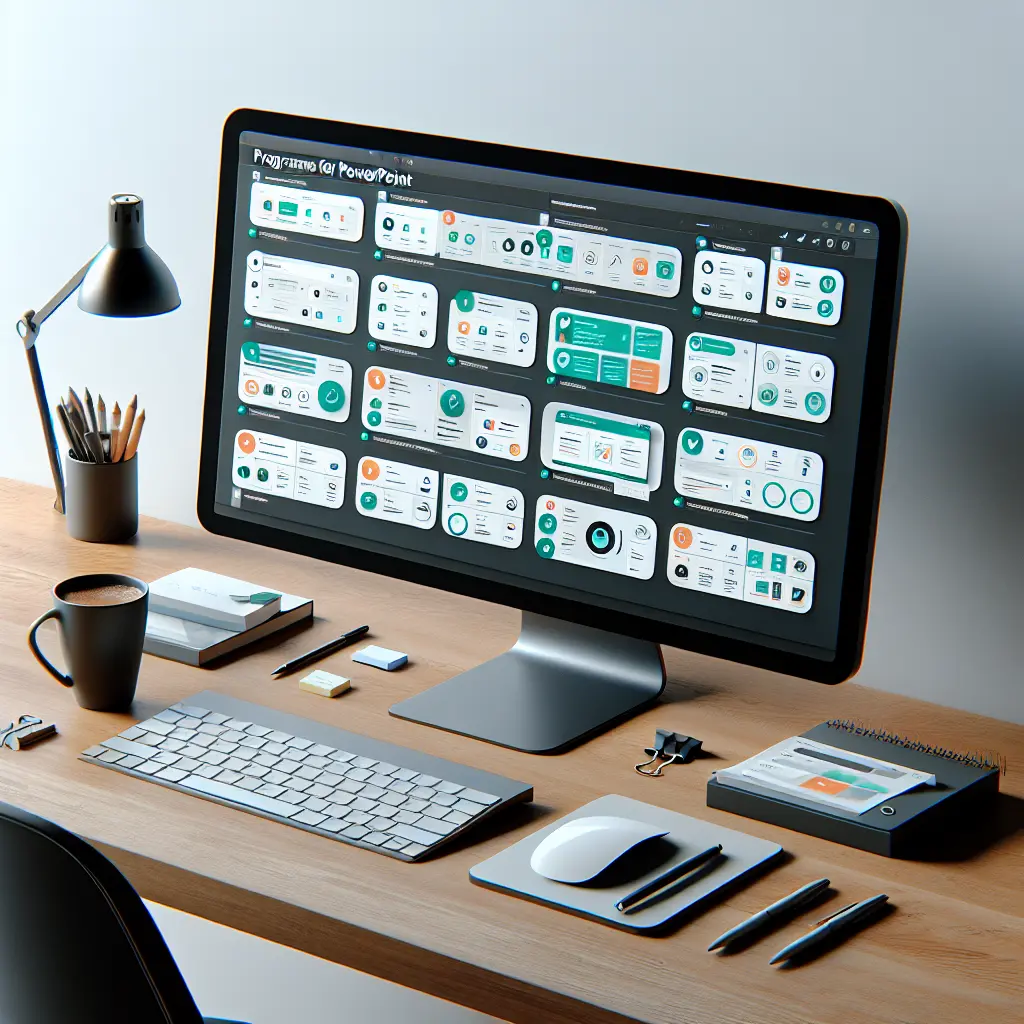
Condividi questo articolo se ti piace.